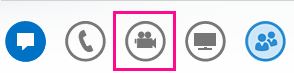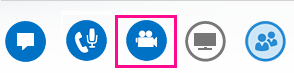Siekdami geriausios Lync vaizdo skambučio kokybės, nustatykite kamerą ir išbandykite ją prieš naudodami. Norint atlikti vaizdo skambutį arba bendrinti vaizdą susitikime reikalinga kamera, bet kameros nereikia, jei norite priimti vaizdo skambutį arba matyti kitų žmonių vaizdą.
Lync vaizdo nustatymas
-
Lync pagrindiniame lange eikite į Parinktys

-
Jei turite kelias vaizdo kameras ir norite jas perjungti, pasirinkite kamerą iš išplečiamojo sąrašo.
-
Norėdami, kad būtų rodomi išplėstiniai parametrai, pvz., spalvų balansas, kontrastas, ryškumas ir nespalvoto vaizdo režimas, spustelėkite mygtuką Kameros parametrai.
-
Baigę spustelėkite Gerai.

Lync vaizdo trikčių diagnostika
Jei Lync neaptinka kameros arba jei nematote vaizdo įrašo, patikrinkite šiuos elementus:
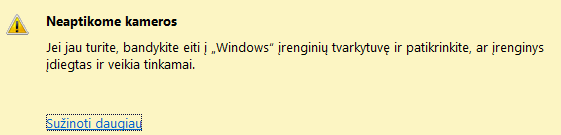
-
Įsitikinkite, kad kamera yra prijungta, ir vadovaukitės su įrenginiu pateiktomis instrukcijomis, kad įdiegtumėte kamerą.
-
Patikrinkite, ar kameros nenaudoja kita jūsų kompiuterio programa. Jei taip, uždarykite tą programą ir pabandykite dar kartą.
-
Jei naudojate įtaisytąją kamerą, bet Lync jos neaptinka, patikrinkite, ar jūsų kompiuteryje ji neišjungta. Susisiekite su techniniu palaikymu, kad gautumėte pagalbos, arba eikite į „Windows“ įrenginių tvarkytuvę, kad patikrintumėte kameros būseną.
-
Spustelėkite Pradėti ir dalyje Ieškoti programų ir failų įveskite Įrenginių tvarkytuvė.
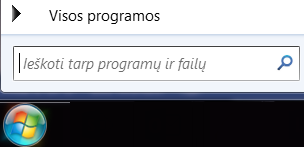
-
Pasirinkę ieškos rezultatą spustelėkite Įrenginių tvarkytuvė.
-
Dalyje Vaizdų įrenginiai dešiniuoju pelės klavišu spustelėkite Integruota kamera ir spustelėkite Įjungti.
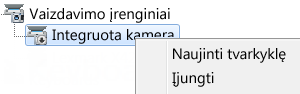
Svarbu: Jūsų kompiuterio parametrai gali būti kitokie, nei parodyti anksčiau. Susisiekite su savo techninio palaikymo tarnyba, jei nesate tikri, kaip įjungti kamerą.
Kaip žinoti, kad bendrinu vaizdo įrašą?
Kai atliekate vaizdo skambutį, Lync jūsų vaizdą automatiškai rodo lange. Bet kai prisijungiate prie Lync susitikimo, vaizdo automatiškai nebendrinate. Turėsite nukreipti žymiklį į kameros piktogramą ir spustelėti Paleisti mano vaizdą.
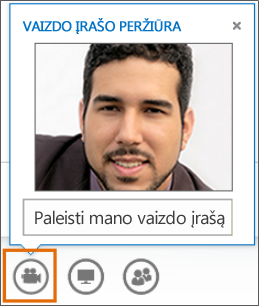
Patikrinkite lango apačioje esančias piktogramas, kad matytumėte savo vaizdo būseną:
|
Kai nerodote vaizdo, kameros piktograma yra blanki. |
|
|
Kai rodote savo vaizdą, kameros piktograma paryškinama. |
|
|
Pristabdžius vaizdo įrašo rodymą, kameros piktograma pažymima įstriža raudona linija. |
|
Prireikus daugiau informacijos, žr. Vaizdo įrašo naudojimas „Lync“ susitikime.